Cómo acceder al panel de configuración de sonido en Windows 10 May 2019 Update

Hace una semana que Microsoft comenzó con el envío oficial de su nueva actualización de características, nos referimos a la Windows 10 May 2019 Update, por lo que son muchos los cambios que hemos experimentado en nuestros equipos, algunos importantes.
Decimos esto debido a que la firma con sede en Redmond suele introducir cambios en las nuevas versiones que envía a sus millones de usuarios, al tiempo que en ocasiones cambia de sitio algunas funciones que luego nos cuesta encontrar.
Esto es algo que por ejemplo ha sucedido con el apartado del sonido en el nuevo Windows 10 versión 1903, donde el menú contextual que aparece al hacer clic con el botón secundario en el icono del altavoz, ahora ya no incluye la opción de “Sonidos”, como antes.
Eso nos permitía acceder a la configuración de sonido del Panel de Control, pero ya no está, ahora nos redirige a los ajustes de sonido a los que podemos acceder desde la bandeja del sistema y nos llevará a la aplicación de Configuración, donde dispondremos de los ajustes básicos.
Por tanto podemos decir que la historia se repite, ya que tal y como ha sucedido otras veces en el pasado, Microsoft está moviendo la configuración desde el Panel de control a la aplicación de Configuración de algunos apartados del sistema, por lo que comienza cambiando o eliminando la forma más fácil de acceder a esto.
Pues bien, diremos que en May 2019 los ajustes de sonido del Panel de control siguen ahí, pero ya no se puede acceder a ellos desde la bandeja del sistema, por lo que os vamos a mostrar lo que podéis hacer en su lugar.
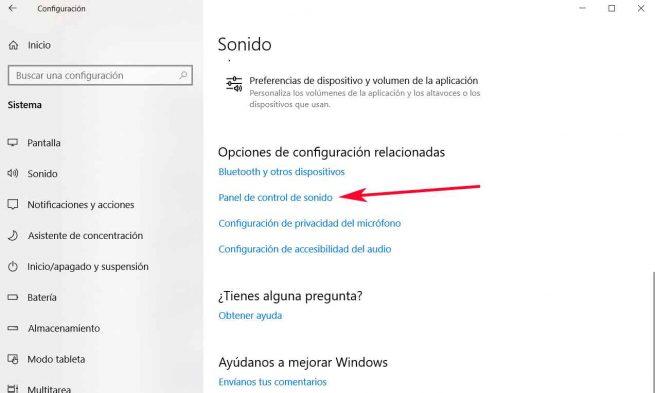
Accede al sonido del Panel de Control en Windows 10 May 2019
Por un lado podemos echar mano de la mencionada aplicación de Configuración de Windows 10, ya que aquí todavía podemos abrir la sección de sonido del Panel de Control. Para ello nos tendremos que situar en “Sistema / Sonido / Panel de control de Sonido”.
De igual modo, también podremos acceder a esta sección desde el propio Panel de Control, ya que no tendremos más que situarnos en el mismo y realizar una búsqueda de “Sonido”, para que aparezca la nueva ventana que nos interesa en este caso.
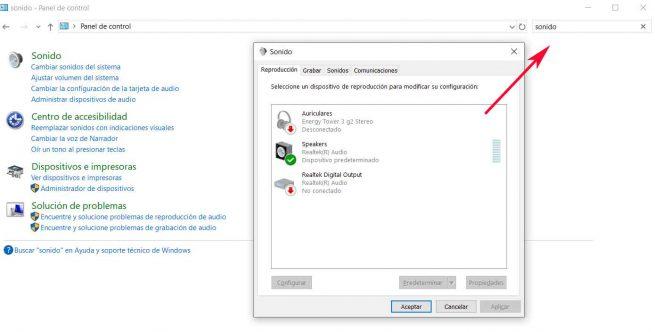
Y para terminar, os diremos que no cabe duda de que el método más fácil y rápido para acceder a este apartado y que al mismo tiempo implica el menor número de clics, es crear un acceso directo al mismo, por ejemplo en el Escritorio.
Para ello abrimos el Panel de control y volvemos a realizar una búsqueda del término “Sonido” para que aparezca en pantalla, y a continuación hacemos clic con el botón derecho del ratón en la sección, donde pinchamos en “Crear acceso directo” y lo situamos en el Escritorio.
Por tanto, a partir de ahora y si hacemos un uso habitual de esta configuración, no tendremos más que pinchar sobre el nuevo icono para que se abra la correspondiente ventana.
https://www.softzone.es/2019/05/28/panel-sonido-windows-10-may-2019/
Comentarios
Publicar un comentario